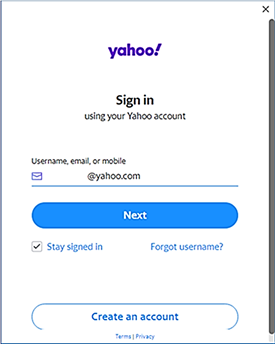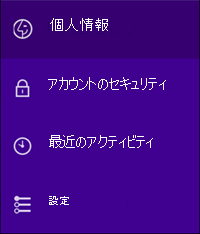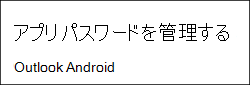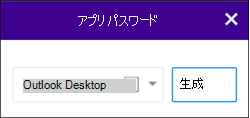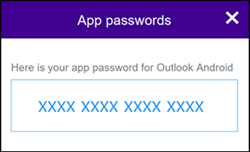Yahoo アカウントを Outlook Desktop に追加すると、Yahoo OAuth プロンプトが表示されることがあります。
このプロンプトが表示された場合は、Webmail にログインするために通常使用するパスワードを入力するだけです。 詳細については、こちらを参照してください。このプロンプトが表示されない場合は、この記事で説明するようにアプリ パスワードを作成する必要があります。
Yahoo OAuth プロンプト > <
アプリ パスワードを作成する
Outlook にアカウントを追加するときに使用するアプリ パスワードを作成するには、次の手順に従います。
-
Yahoo Web サイトに移動します。 サインインしていることを確認します。 Yahoo 画面の右上隅にある [設定] アイコンを選択します。
-
[Yahoo 設定] で、[ アカウント情報] > [アカウント のセキュリティ] を選択します。 (もう一度サインインする必要がある場合があります)。
-
2 段階認証が有効になっていない場合は、続行できるように有効にする必要があります。 [アプリ パスワードを管理する] を選択します。
-
[ アプリ パスワード ] パネルで、ドロップダウン リストから [Outlook Desktop ] を選択します。 [生成] を選択します。
-
Yahoo からお客様のアプリ パスワードが表示されます。 このパスワードをコピーします (スペースなし)。
-
その後、Outlook からパスワードの入力を求められたら、このパスワードを入力する準備をしてください。